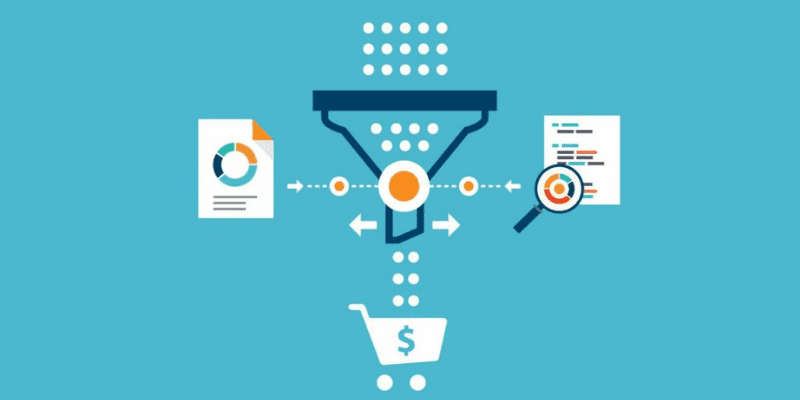
Facebook Analytics on teema, mille kohta tuli uudiskirju eelmise aasta lõpus uksest ja aknast. Kuna Facebooki analüütika on teema ka meie edasijõudnute reklaamikoolituses, siis on järgnev lugemine soovitav just koolitusele tulijatele.
Analüütika eesmärgiks on aidata aru saada kus, miks ja kuidas kasutajad takerduvad seatud müügiteekonnas.
Siiani oli Google Analytics peamine analüüsivahend. Aga GA jaoks on olulisel kohal nö viimase-kliki tegevused ja päris palju sotsiaalmeediakanali liiklust arvestatakse otseliikluseks või source/medium kanali liikluseks. FB analüütika toob seega siinkohal uue suuna ja see on teretulnud lahendus.
Kui Google Analytics kasutab andmete kogumiseks küpsiseid, mis salvestatakse kasutaja veebisirvijasse, siis FB kasutab andmete kogumisel kasutaja ID’d (user ID) ja see annab tegelikult täpsemad tulemused.
FB analüütika annab meile võimaluse leida kitsaskohad tänu Facebook Pixeli, Facebooki fännilehe ja veebilehe omavahelisele seotusele.
Aga alustame algusest.
Eeldan, et FB Pixel on juba sinu veebilehele lisatud ja seadistatud ning näitab vähemalt järgmiseid sündmusi:
- Lehe vaade
- Ostukorvi lisamine (kui on e-pood)
- Ostmine (kui on e-pood)
- Otsing (kui lehel on otsing)
- Soovikorvi lisamine (kui on e-pood)
- Registreerumine (liitumine, päringu tegemine)
NB! Facebook Analytics ei mõõda kohandatud konversioone (Custom Conversions), vaid mõõdab ainult sündmusi (Events). Seega kui soovid analüüsida konkreetset sündmust, nt uudiskirjaga liitumine, koolitusele registreerumine, hinnapäringu täitmine, siis pead eelnevalt sündmused looma.
- Ava oma Facebooki reklaamikontol Reklaamihaldur –> All Tools –> Analytics. Samasse kohta jõuad ka aadressilt https://www.facebook.com/analytics
- Vali õige konto, mille andmeid soovid analüüsida. Sa saad vaadata oma FB fännilehe analüütikat, aga samuti oma Facebook Pixel’i kontoga seotud statistikat.
Kui oled loonud mõned Facebooki rakendused, siis ka need on analüütika lehel valikus olemas.
Huvi pärast vaata kõigepealt üle ka oma FB fännilehe statistika. Vaikimisi näed seal tavapärast ülevaadet külastajate demograafiliste andmete kohta, aga ka TOP postituste kohta. Lehe ülaosas saad valida sobiva ajavahemiku.
Kui avad Pixel’i analüütika, siis saad näha statistikat oma veebilehe kohta ja see on päris muljetavaldav. Ma olen suur Google Analyticsi sõber ja seepärast suhtusin eelarvamusega FB analüütikasse, aga nüüd soovitan – võtke oma analüüsiarsenali ka FB analytics. Ja võrrelge neid andmeid omavahel😊
Vaikimisi esitatav ülevaade näitab valitud ajaperioodi kohta:
- unikaalseid külastajaid;
- uusi külastajaid;
- külastusi;
- lehevaatamisi;
- millal on külastajad kõige aktiivsemad;
- demograafilisi andmeid;
- liiklust kanalite lõikes;
- populaarsemaid sisulehti;
- jne.

Facebook –> Analytics –> Ülevaade
Tahaksin eraldi välja tuua kanalid, kuna siin on paar tähelepanekut.
- Otseliiklus (Direct) – külastaja teab aadressi ja tuleb otse lehele.
- Otsimootorid (Traffic Source by Search Engine) – külastaja tuleb nt Google kaudu.
- Iseendale viitamine (Self-Referral) – külastaja klikib linki su veebilehe sisulehel ja satub sinu veebilehe järgmisele sisulehele ehk siis sisemiste linkide klikid loetakse samuti kokku.
- Suhtlusvõrgustikud (Traffic Source by Social Network) – külastaja klikib linki FB’s või Twitteris või mujal suuremas sotsiaalmeedia kanalis ja satub su veebilehele.
- Viited (Referral) – külastaja saabub lehele domeeni kaudu, mida pole Facebook Analyticsi nimekirjas.
Töölaud Active users
Active users on järgmine töölaud, millel põgusalt peatume ja mis näitab kui palju on olnud unikaalseid külastusi ja kui palju on nad teinud seadistatud sündmusi kokku ja ühe kasutaja kohta.
Siin on ehk uueks mõisteks Stickiness – DAU (daily active users) / (jagatud) MAU (monthly active users) ehk see on protsent, mis näitab, kui palju Sinu kuus aktiivsetest külastajatest (MAU) tulevad veebilehele iga päev. Vali User activity mõõdikuks Stickiness ja näed toredat joondiagrammi.
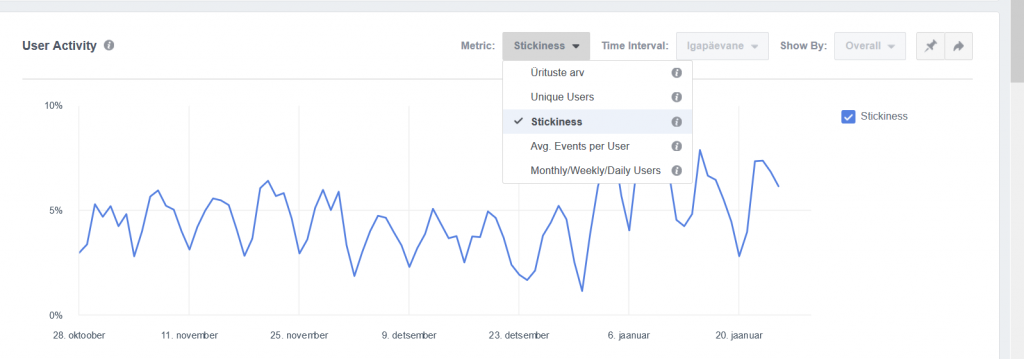
Facebook Analytics –> User activity –> Stickiness
Samuti saad teada, kas sinu sihtrühma moodustavad peamiselt naised või mehed või mis vanuses on sinu peamine sihtrühm (seda on hea teada, kui teed FB’s reklaami).
Töölaud Revenue
Revenue on järgmine töölaud, kui Sul on olemas e-pood. Ülaosas on peamised andmed, nagu kogukäive, tellimuste hulk kokku, keskmine tellimus jne.
Huvitavamaks teeb tellimuste diagrammi aga võimalus valida Show by rippmenüüst tingimust, mille lõikes soovid tellimusi vaadata – soo järgi, linna, kanali, vanuse või veebisirvija jne järgi.
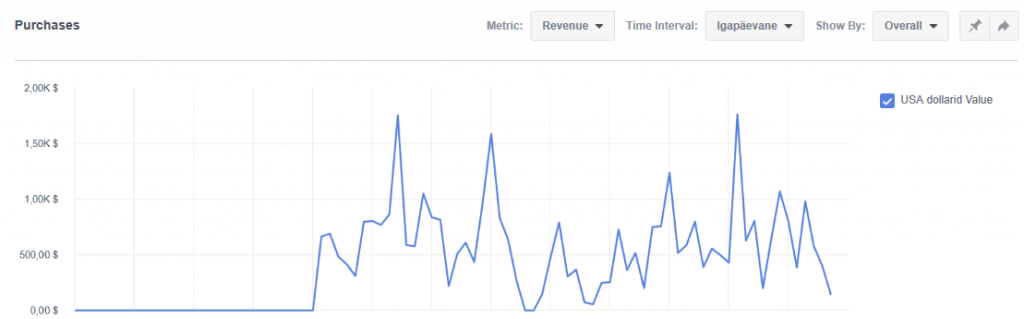
Facebook Analytics –> Revenue
Töölaud Funnels
Funnels on järgmine töölaud. Endale vajalike tunnelite loomiseks vali paremalt ülevalt Create funnel.
E-poes oleks tavapäraseks tunneliks vajalikud sammud Page views –> Add to Cart ja Purchase. Aga saad tunnelit täiendada vajaminevate sammudega, nt Otsing, Video vaatamine jne.
Tunneli sammud on seotud su Pixel koodiga ehk siis kui sul pole Add to cart event seadistatud, siis tunnelis ei saa sa valida Add to Cart sammu. Arvestama peab seda, et kui ükski külastaja su seadistatud tunnelis kindlaksmääratud sammu ei tee, siis ei jõua ta ka kunagi tunneli lõppu FB analüütika mõistes ja tulemus on 0.
Nt, kui sul on seadistatud event koolitusele registreerumise kohta ja soovid luua tunneli, mis koosneb sammudest Page views –> Search –> Watch video –> Complete Registration, aga külastajad jätavad otsingu ja video vaatamise sammu vahele, siis on ka tulemus 0.
Antud näites võib vabalt olla tunneliks Page views –> Complete Registration. Tulemusena näed, kui palju inimesi registreerus ja kui kaua neil registreerumine aega võttis jne.
Töölaud Retention
Järgmine töölaud, millele pilgu peale viskame on Retention, mis näitab inimeste protsenti, kes tuleb su veebilehele tagasi. Ehk siis allolevat tabelit vaadates, saame öelda, et 9,7% ehk siis 490 inimest olid veebilehel aktiivsed ka 2 nädalat hiljem. Selle rühma moodustavad inimesed, kes käisid veebilehel ajavahemikus 27.11 – 03.12.
Seega näed, missugune sisu mis ajavahemikul kõnetas inimesi ja tõi nad lehele tagasi ja missugune mitte.
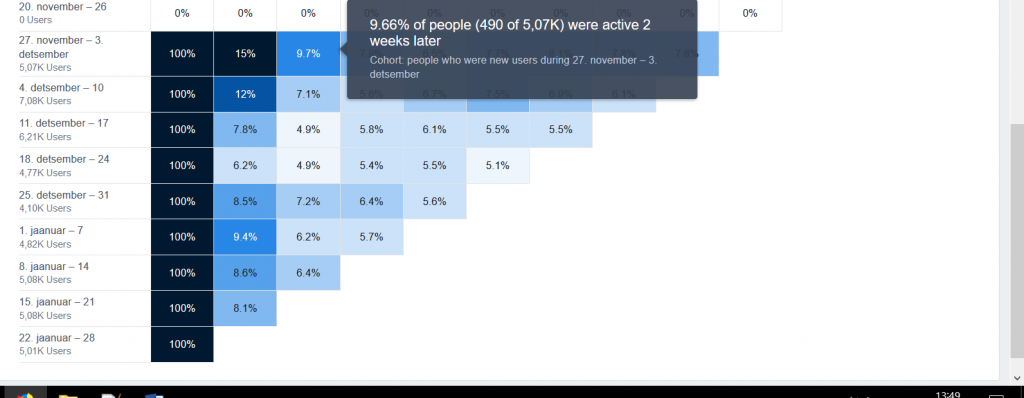
Facebook Analytics –> Retention
Nii nagu Google Analyticsis, nii ka Facebookis saab teha ka oma töölaudu. Vali Dashboards –> Create Dashboard –> lisa oma töölauale nimi ja kliki nuppu Alusta.
Oma töölauale saad kokku koguda juba eelnevalt vaadatud aruandeid, aga saad ka ise luua.
Oma töölaua loomine, segmentide loomine ja veel mõned tänases postituses vahele jäänud töölauad, on meil ka koolituse teema, täpsemalt tuleb Facebooki analüütika võimalustest juttu Facebooki reklaamikoolitusel.
Kui sulle meeldis see postitus, siis palun jaga seda!
Autor: Eve Keerus-Jusupov
LIITU UUDISKIRJAGA
Saad 1 x kuus head nõu
kodulehe, SEO või sotsiaalmeedia kohta
Personaalne kodulehe/e-poe tegemise koolitus

Vaata, mis koolitusi veel pakume
Kodulehe/e-poe tegemine WordPress 6’ga
Õpik keskendub e-poe loomisele ja tasuta pluginate tutvustamisele, mis aitavad e-poele lisada lisafunktsionaalsust. Käime läbi kogu e-poe loomise protsessi – toodetest kuni arveni.



